
To oprogramowanie naprawi typowe błędy komputera, ochroni Cię przed utratą plików, złośliwym oprogramowaniem, awarią sprzętu i zoptymalizuje komputer w celu uzyskania maksymalnej wydajności. Napraw problemy z komputerem i usuń wirusy teraz w 3 prostych krokach:
- Pobierz narzędzie do naprawy komputera Restoro który jest dostarczany z opatentowanymi technologiami (dostępny patent tutaj).
- Kliknij Rozpocznij skanowanie aby znaleźć problemy z systemem Windows, które mogą powodować problemy z komputerem.
- Kliknij Naprawić wszystko naprawić problemy mające wpływ na bezpieczeństwo i wydajność komputera
- Restoro zostało pobrane przez 0 czytelników w tym miesiącu.
Delta-Search to program, który jest dostarczany z pewnym bezpłatnym oprogramowaniem pobranym z witryn stron trzecich. Ale problem polega na tym, że przynosi złośliwe oprogramowanie i reklamy stron trzecich. Oto jak się go pozbyć.
Program instaluje nowy pasek narzędzi (Delta-toolbar), zmienia stronę główną, domyślną wyszukiwarkę, dodaje dodatkowe dostawców wyszukiwania i ponieważ modyfikuje rejestr systemu Windows po ponownym uruchomieniu przeglądarki internetowej, zastępuje domyślne wartości. Dlaczego się go pozbyć? Ponieważ jest to niechciany program, który śledzi i wysyła informacje o Twoich wyszukiwaniach internetowych do serwerów stron trzecich w celu reklamy, więc kiedy przeprowadzasz wyszukiwanie, pierwsze wyniki to linki sponsorowane, które mogą nie być związane z Twoim wyszukiwaniem zapytania.
Jak pozbyć się Delta-Search?
Aby całkowicie go usunąć, musisz wykonać kilka kroków:
1. Odinstaluj program z systemu Windows 8
- Przeciągnij wskaźnik myszy do prawej krawędzi ekranu, wybierz Szukaj i wyszukaj „panel sterowania” .
- Wybierz Programy i funkcje lub Odinstaluj program a gdy pojawi się lista aktualnie zainstalowanych programów, przewiń ją, wybierz programy powiązane z Delta (Delta, Delta Toolbar, Delta Search itp.) oraz dowolny inny niechciany program.
2. Usuń przeglądarkę rozbudowa
Internet Explorer
- Kliknij na Przybory ikonę i wybierz Zarządzaj dodatkami.
- Kliknij Paski narzędzi i rozszerzenia i wybierz pasek narzędzi Delta i dowolne inne rozszerzenie związane z Delta.
– Pod Paski narzędzi i rozszerzenia Kliknij Dostawcy wyszukiwania a po prawej stronie kliknij prawym przyciskiem myszy Bing i wybierz Ustaw jako domyślne.

– Aby usunąć Delta Search, kliknij go prawym przyciskiem myszy i Usunąć.

– Aby zmienić stronę główną, kliknij ponownie Przybory ikonę i wybierz opcje internetowe. w Generał zakładka kliknij Zastosowanie domyślne aby użyć domyślnej strony głównej Internet Explorera.
Mozilla Firefox
- Kliknij na Firefox przycisk (lewy górny róg) i wybierz Dodatki.
- Kliknij Rozszerzenia i usuń pasek narzędzi Delta i wszelkie rozszerzenia związane z Delta.
– Kliknij ponownie na Firefox przycisk, a następnie kliknij Opcje. Od Generał zakładka kliknij Przywrócić domyślne pod adresem strony głównej.

- Kliknij Wyszukiwanie różnicowe ikonę, jak pokazano na obrazku poniżej, i wybierz Zarządzaj wyszukiwarkami. Wybierz z listy Wyszukiwanie różnicowe i kliknij Usunąć przycisk.

Google Chrome
- Kliknij na Chrom przycisk MENU  (prawy górny róg), wybierz Ustawienia a następnie kliknij Rozszerzenia.
(prawy górny róg), wybierz Ustawienia a następnie kliknij Rozszerzenia.
– Usuń pasek narzędzi Delta i wszelkie inne rozszerzenia związane z Delta, klikając przycisk śmieci ikona puszki z prawej strony.
– W lewym panelu Ustawienia okno kliknij Ustawienia zakładkę i kliknij Zarządzaj wyszukiwarkami od Szukaj Sekcja.
- Kliknij na X który pojawia się po lewej stronie po umieszczeniu wskaźnika myszy na Wyszukiwanie różnicowe wyszukiwarka i kliknij click Ustaw jako domyślne który pojawia się, gdy najedziesz kursorem Google wyszukiwarka.

– Kliknij ponownie na Chrom przycisk menu, a następnie włącz Ustawienia, Wybierz Ustawienia tab i sprawdź Otwórz stronę Nowa karta od Na starcie Sekcja.
3. Usuń Delta Search za pomocą AdwCleaner
To narzędzie przeskanuje komputer w poszukiwaniu złośliwych plików i kluczy rejestru, które mogą być zainstalowane na komputerze.
Możesz pobrać AdwCleaner klikając w poniższy link: general-changelog-team.fr/fr/downloads/finish/20-outils-de-xplode/2-adwcleaner .
Zainstaluj i otwórz narzędzie. Kliknij Skanowanie przycisk.
Po zakończeniu skanowania kliknij Czysty przycisk w celu usunięcia złośliwych plików Delta Search.
Teraz program poprosi o ponowne uruchomienie komputera. naciśnij Dobrze i gotowe.
Teraz twój problem został rozwiązany. Aby zapobiec przyszłej infekcji, spróbuj zainstalować oprogramowanie z oficjalnej strony producenta i wybierz Instalacja niestandardowa więc możesz zainstalować tylko to, co Cię interesuje i pozbyć się PUP (potencjalnie niechcianego programu).
 Nadal masz problemy?Napraw je za pomocą tego narzędzia:
Nadal masz problemy?Napraw je za pomocą tego narzędzia:
- Pobierz to narzędzie do naprawy komputera ocenione jako świetne na TrustPilot.com (pobieranie rozpoczyna się na tej stronie).
- Kliknij Rozpocznij skanowanie aby znaleźć problemy z systemem Windows, które mogą powodować problemy z komputerem.
- Kliknij Naprawić wszystko rozwiązać problemy z opatentowanymi technologiami (Ekskluzywny rabat dla naszych czytelników).
Restoro zostało pobrane przez 0 czytelników w tym miesiącu.
![5 najlepszych VPN dla użytkowników Windows 8 i 8.1 [Bezpłatne i Premium]](/f/b9383f1a6273c93a7277a6a20cd1ca52.jpg?width=300&height=460)
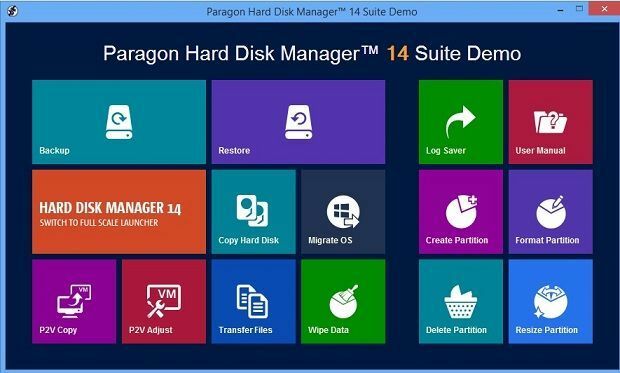
![Płatności AliPay obsługiwane w Windows Phone 10, 8 [Aktualizacja]](/f/99567dbbcd44733bc78c4a2e341d6900.jpg?width=300&height=460)